
时间:2020-11-13 14:08:14 来源:www.win10xitong.com 作者:win10
大家都知道,我们生活中离不开电脑,在使用电脑的过程可能就会碰到win10怎么打开管理员命令提示符的问题,对于不了解系统的网友就不知道win10怎么打开管理员命令提示符的问题该如何处理,那么这个win10怎么打开管理员命令提示符问题该如何才能处理呢?方法肯定是有的,今天小编按照这个步骤就处理好了:1、右键开始按钮,弹出快捷菜单,点击“命令提示符(管理员)”;2、或者按住Windows+X打开快捷菜单,再按下A键就行了。这样讲肯定大家肯定是不明白的,接下来我们就结合图片非常详细的说一下win10怎么打开管理员命令提示符的详细解决门径。
小编推荐系统下载:萝卜家园Win10纯净版
方法1:快捷菜单
1.右击开始按钮,弹出快捷菜单,点击“命令提示(管理员)”;
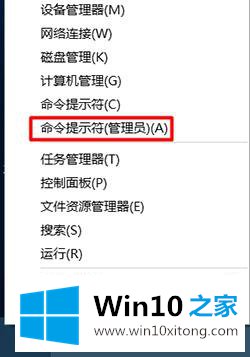
2.或者按住Windows X打开快捷菜单,然后按A键;
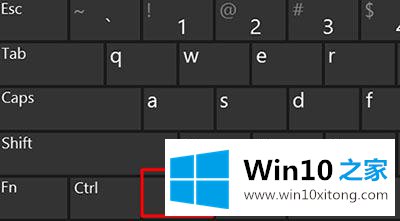
3.打开带有“管理员”标志的命令提示符,如下图所示。
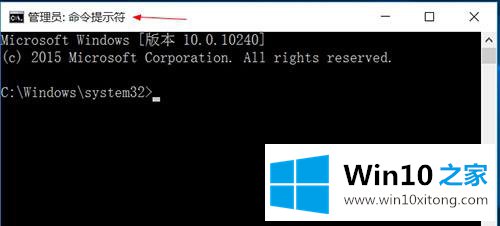
方法二:小娜搜索
1.点击任务栏中的Cortana搜索框,输入cmd自动匹配;
2.在结果中,右键单击“命令提示符”,然后选择“以管理员身份运行”。
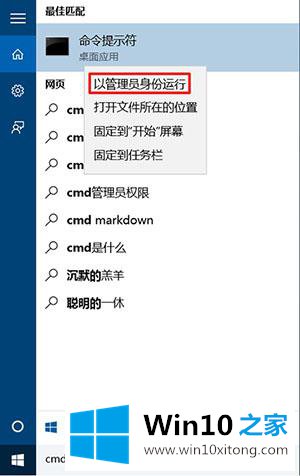
方法3:高级方法
1.按Ctrl+Shift+Esc,或右键单击任务栏打开任务管理器;
2.点击“文件”,按住Ctrl键,然后点击“运行新任务”,弹出管理员cmd窗口,如图。
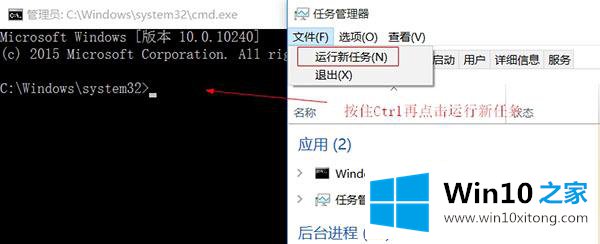
方法4:运行窗口
1.按Windows R,输入cmd,快速打开命令提示符。

很多操作命令只能用管理员的身份来实现。此时,可以按照上述方法打开管理员cmd命令窗口。让我们一起学习吧!
相关阅读:win10中打开运行对话框的三种方法
解决win10怎么打开管理员命令提示符的问题还是很简单的,只需要按照上面的方法一步一步的操作即可。希望这篇文章对大家有所帮助,多谢支持。